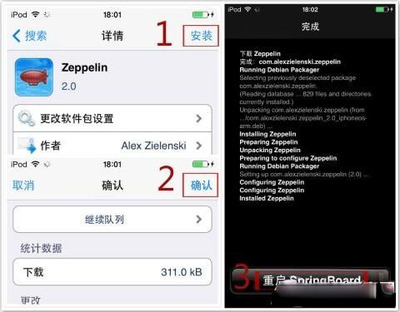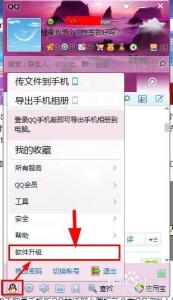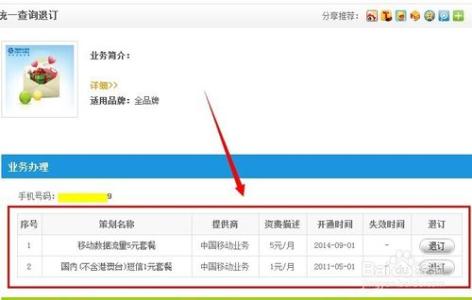很多网友为了显示自己荣耀的身份,不断的点亮QQ图标,其中一部分QQ图标是需要收费的,这些便称之为“QQ业务图标”,想要点亮这些图标可以开通会员,或者参加相关活动,那么如何将QQ业务图标隐藏呢?一起来看看:
怎么隐藏qq业务图标?――工具/原料QQ电脑怎么隐藏qq业务图标?――怎么隐藏qq业务图标?
怎么隐藏qq业务图标? 1、
打开QQ主面板,双击QQ图像,如图,最下一排则是QQ图标。点击进入“图标管理”。
怎么隐藏qq业务图标? 2、
进入“图标管理”,暗灰色的则未点亮,而QQ空间、QQ相册、手机QQ则为点亮的。
怎么隐藏qq业务图标?_怎么隐藏qq图标
怎么隐藏qq业务图标? 3、
如果要将一些图标隐藏,那么直接点击该图标,将其选中,如图。然后点击确定即可。
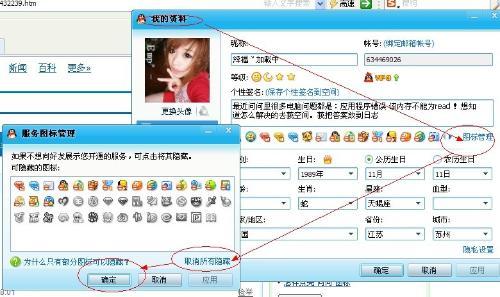
怎么隐藏qq业务图标? 4、
如图可见,刚才设置的图标即被隐藏,好友便看不到了。
怎么隐藏qq业务图标?_怎么隐藏qq图标
怎么隐藏qq业务图标? 5、
用好友的QQ看自己的资料,在“业务图标”这个部分,只能看到部分没被隐藏的,其他隐藏起来的便看不到了。图一、图二为隐藏前后对比。
怎么隐藏qq业务图标?――怎么取消隐藏qq业务图标?怎么隐藏qq业务图标? 1、
按照同样的办法进入QQ详细资料,点击进入“图标管理”。
怎么隐藏qq业务图标?_怎么隐藏qq图标
怎么隐藏qq业务图标? 2、
如图所示,可以看出部分QQ图标被隐藏了,如果想要取消所有,直接点击“取消所有隐藏”。
怎么隐藏qq业务图标? 3、
如果只是想取消部分的话,在图标里面对想要取消的图标进行取消隐藏即可。
怎么隐藏qq业务图标? 4、
此处举例:“取消所有隐藏”,于是常用的图标就会恢复原样,而一些暗灰色没有开通的图标好友也能看见。
怎么隐藏qq业务图标?_怎么隐藏qq图标
怎么隐藏qq业务图标?――注意事项业务图标如果有开通,图标则会被点亮。非业务图标,只要有使用,也会被点亮。
 爱华网
爱华网